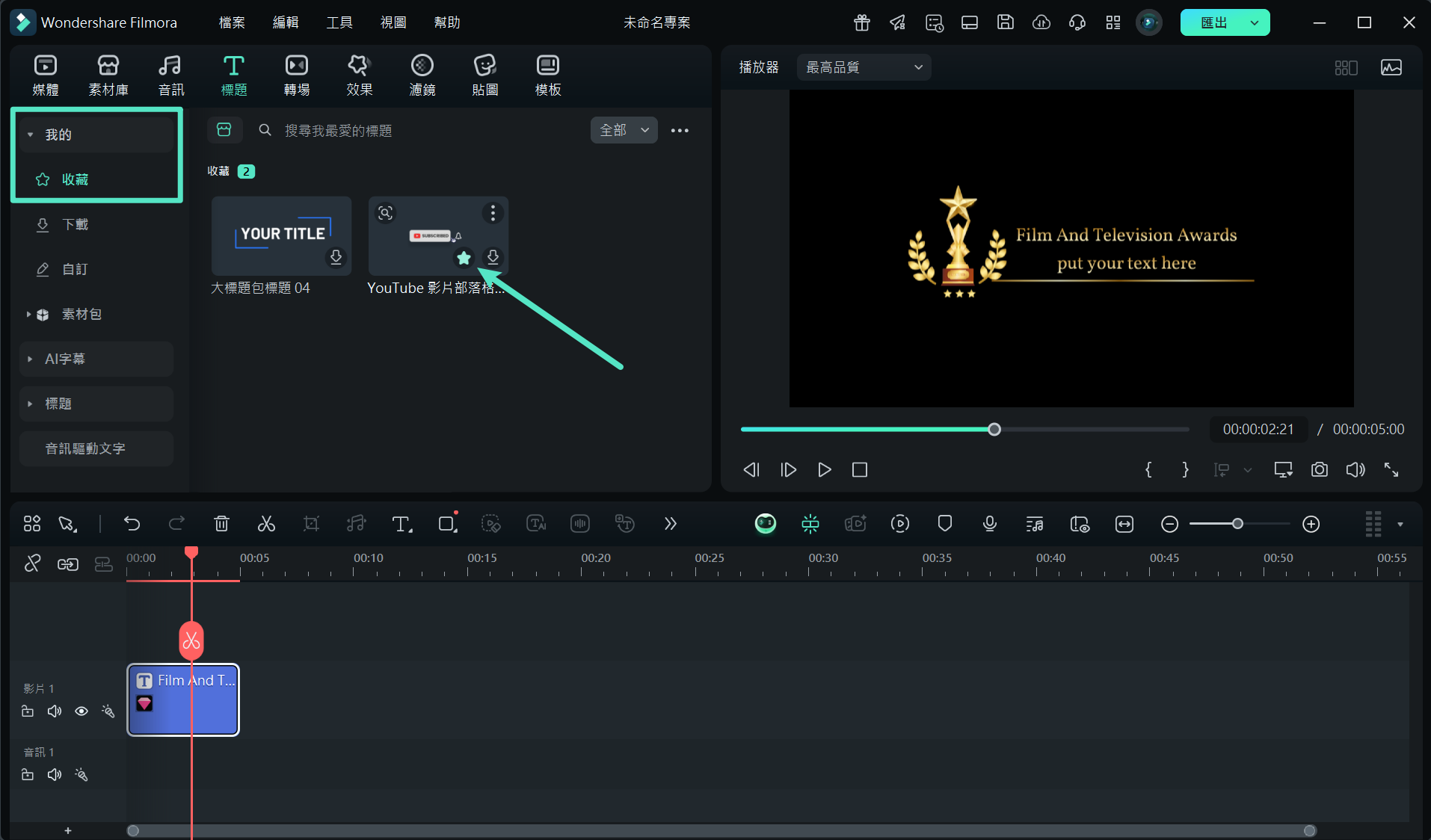-
準備工作 - Win
-
帳戶(Win)
-
入門和基本設置(Win)
-
相容性和技術規格(Win)
-
性能設定(Win)
- 創意素材
-
-
建立專案 - Win
-
匯入和錄製 - Win
-
導入(Win)
-
錄製(Win)
-
-
影片編輯 - Win
-
基本影片編輯(Win)
-
進階影片編輯(Win)
-
AI 影片編輯(Win)
-
-
音訊編輯 - Win
-
文字編輯 - Win
-
基本文字編輯(Win)
-
進階文字編輯(Win)
-
AI 文本編輯(Win)
-
-
影片定制 - Win
-
視訊效果(Win)
-
音訊效果(Win)
-
轉場(Win)
-
貼圖(Win)
-
濾鏡(Win)
-
顏色編輯(Win)
-
動畫(Win)
-
模板(Win)
-
資產中心(win)
-
-
匯出&分享&雲端備份 - Win
-
匯出和分享(Win)
-
雲端備份(Win)
-
探索與使用資產中心 | Filmora Windows
Filmora 資產中心是影片創作者不可或缺的靈感引擎,集結大量精選創意資源,讓你的影片內容更加精彩、豐富又具吸引力。它猶如 Filmora 內建的主題市集,提供多元的特效包、產生器、標題樣式、模板、貼圖等創作工具,滿足你對最新趨勢、熱門主題或特定情境的素材需求,有效補強標準媒體資料庫的不足,助你快速完成專業級影片。
1. 如何進入資產中心
啟動 Filmora:首先開啟你的 Wondershare Filmora 軟體並點選「新專案」以打開編輯介面。

找到資產中心入口:在編輯介面上方功能區,你會看到各式素材分類(如素材庫、音訊、標題、轉場、效果、濾鏡、貼圖、模板)。在這些分頁的搜尋列右側,即可找到「資產中心」按鈕。
開啟資產中心:點按「資產中心」即可啟用,無論你身處哪一個資產分頁(如素材庫、音訊、標題、轉場、效果或濾鏡等),都能隨時進入資產中心瀏覽及使用。
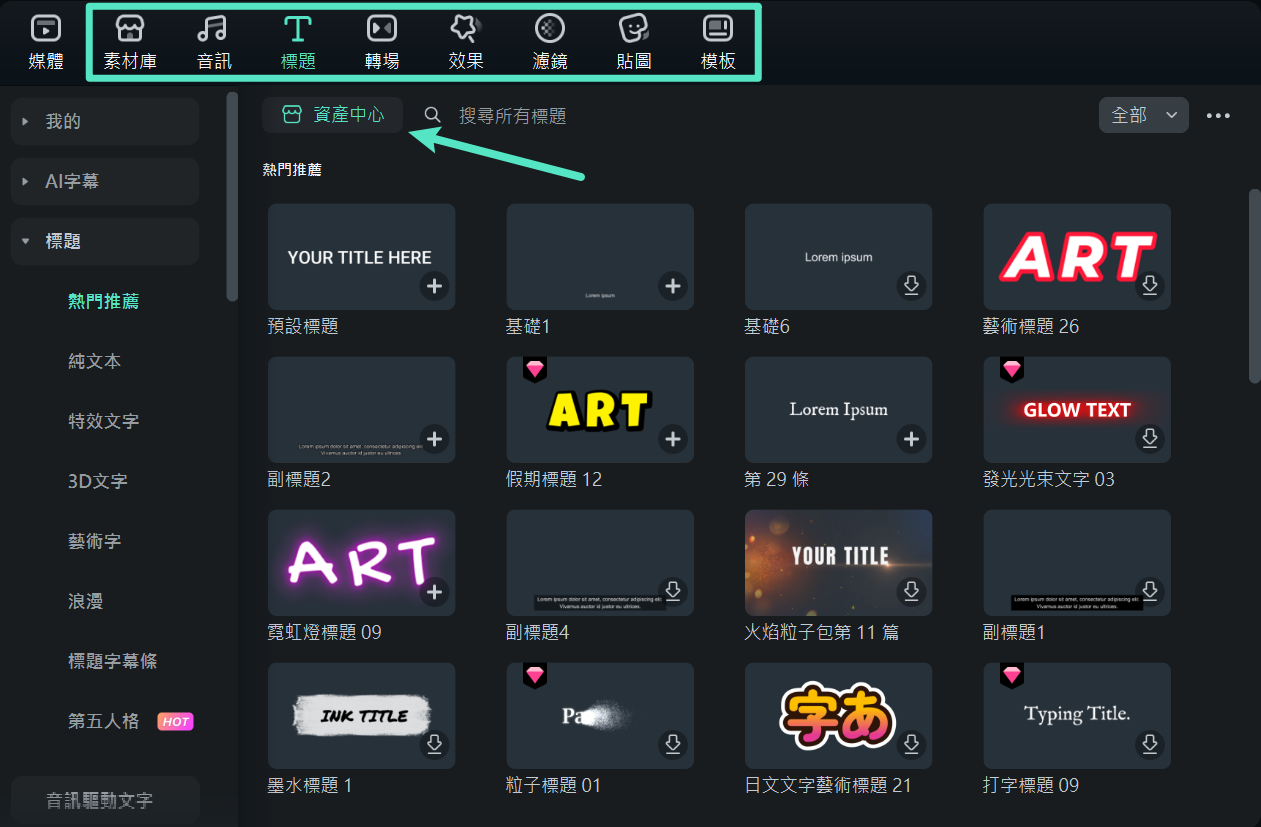
2. 資產中心操作導覽
開啟資產中心後,首頁將顯示於「發現」分頁,提供下列導覽內容:
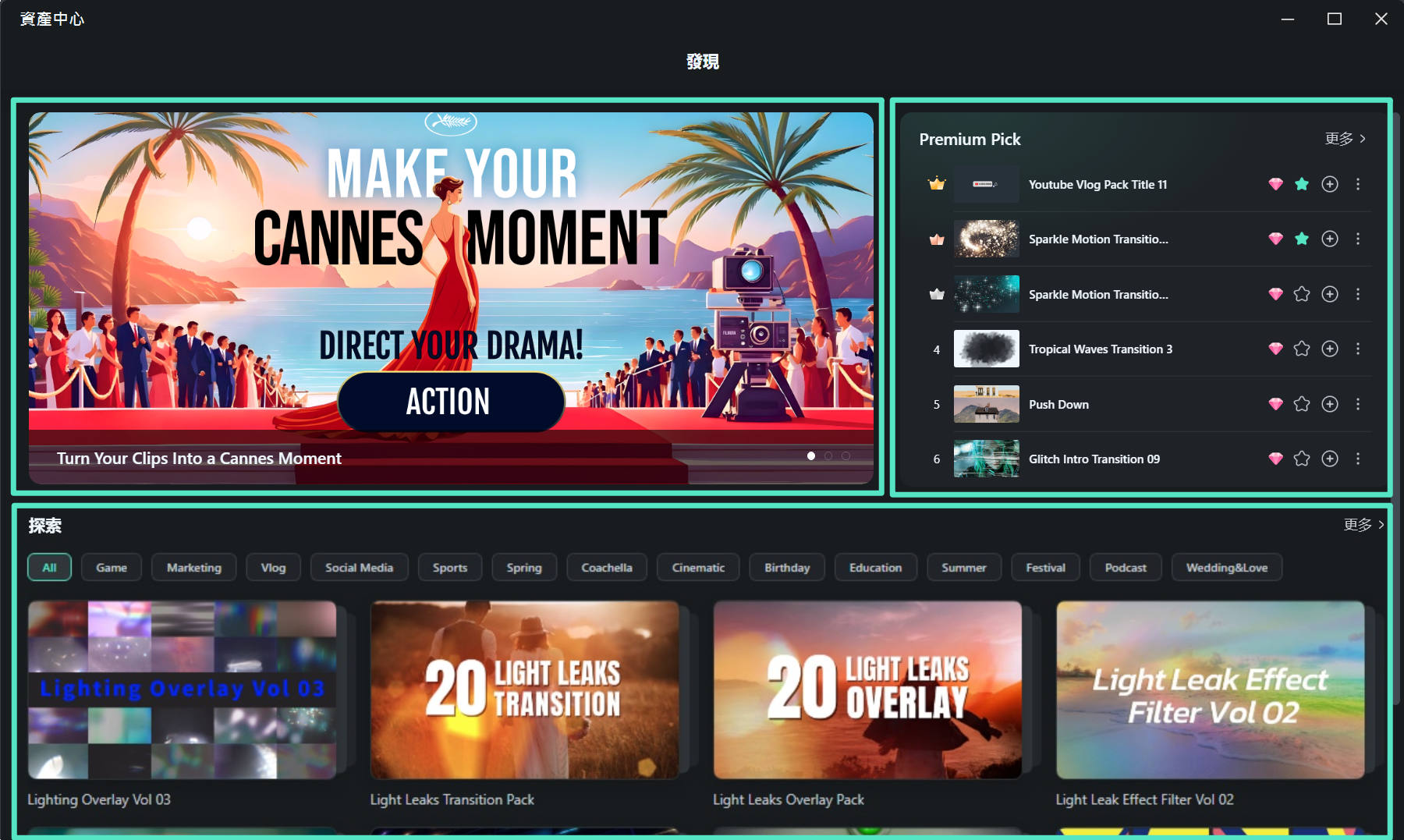
主橫幅:最上方的大型橫幅區會推薦當前主打主題或熱門精選,點選即可深入瀏覽該主題相關素材。
精選排行區:分為「Best of New」、「Premium Pick」、「Creator's Pick」等子類別,快速掌握最新上架、特別精選或人氣創作者愛用的高品質內容,點按「更多」即可參考所有精選排名。
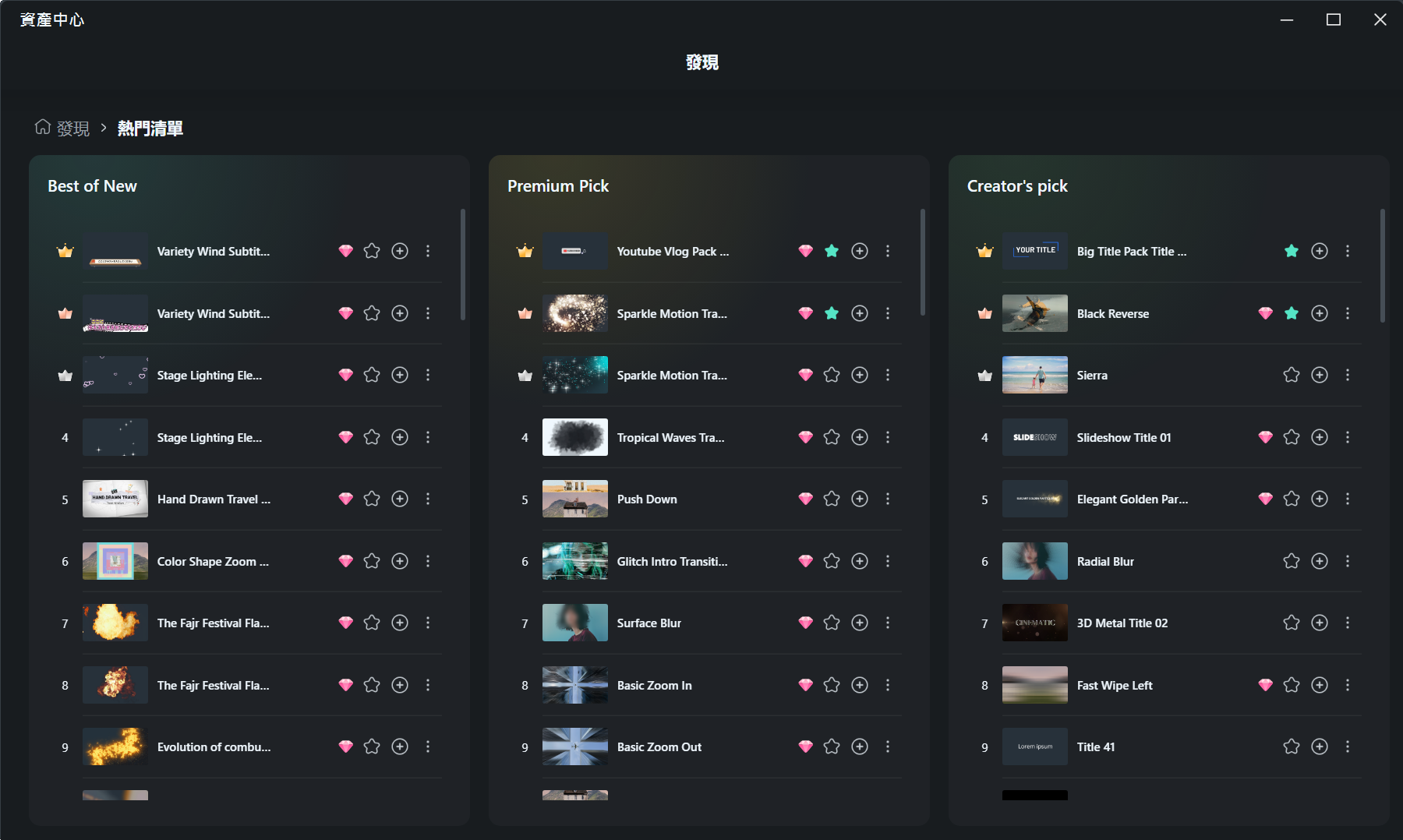
主題探索:依主題分類提供直覺式瀏覽方式,包括「遊戲」、「Vlog」、「春季」、「生日」等熱門分類,點選即可快速篩選出該主題下的所有素材。
3. 如何搜尋、下載並使用素材
不論你是從主視覺橫幅、精選排行,或主題分類中發現心儀素材,其操作流程皆大致相同:
尋找素材
在資產中心內瀏覽、搜尋,選取單一素材或整包素材資源。
加入時間軸
將滑鼠移至素材縮圖上方,點按「+」圖示即可新增至時間軸。若該素材尚未下載,系統將自動開始下載,並顯示進度。
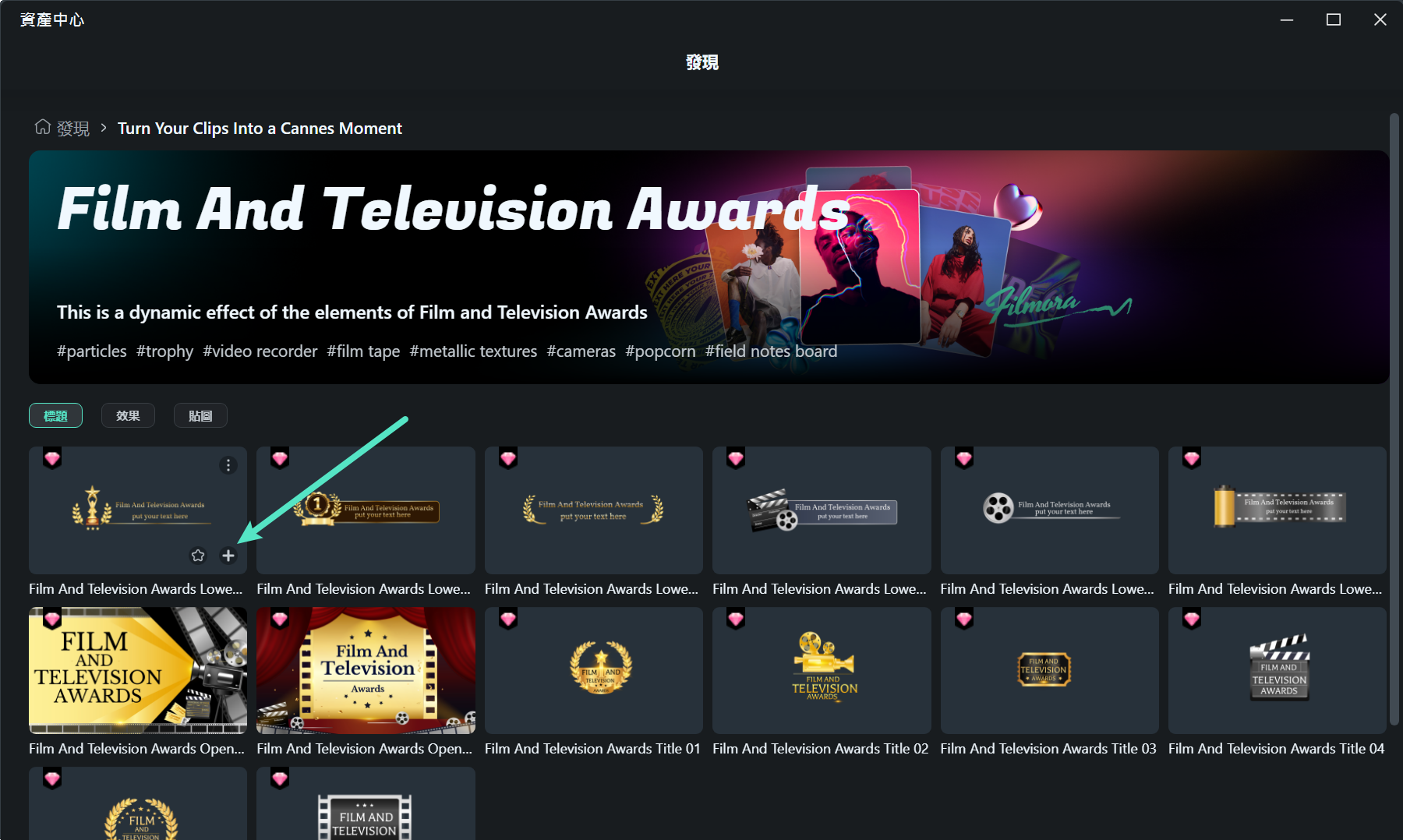
素材下載完成後,會即時套用至播放頭所在位置,方便你後續編輯調整。
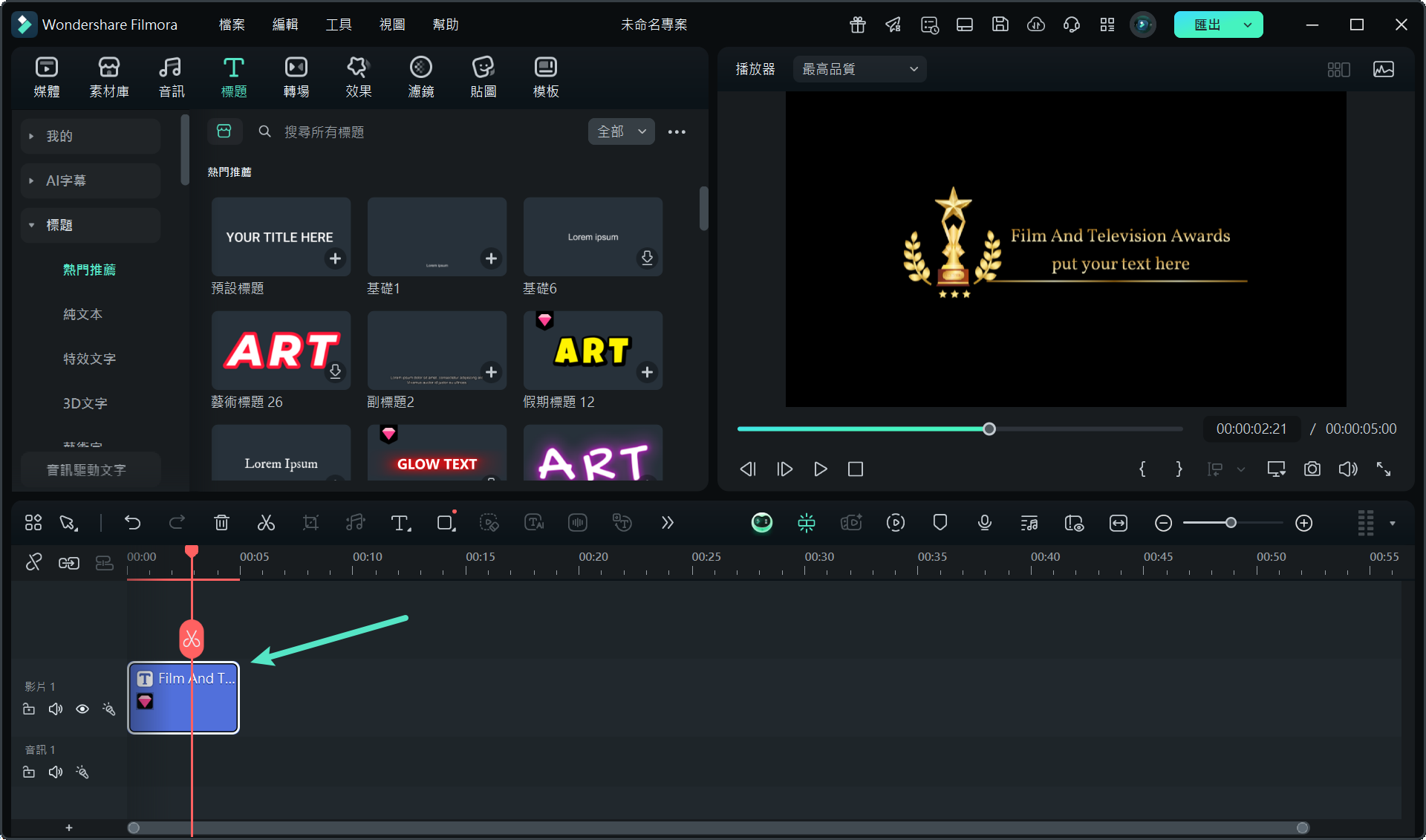
收藏與管理(可選)
若想將素材加入收藏以便日後快速取用,只需將滑鼠移至素材上並點按「星型」圖示。
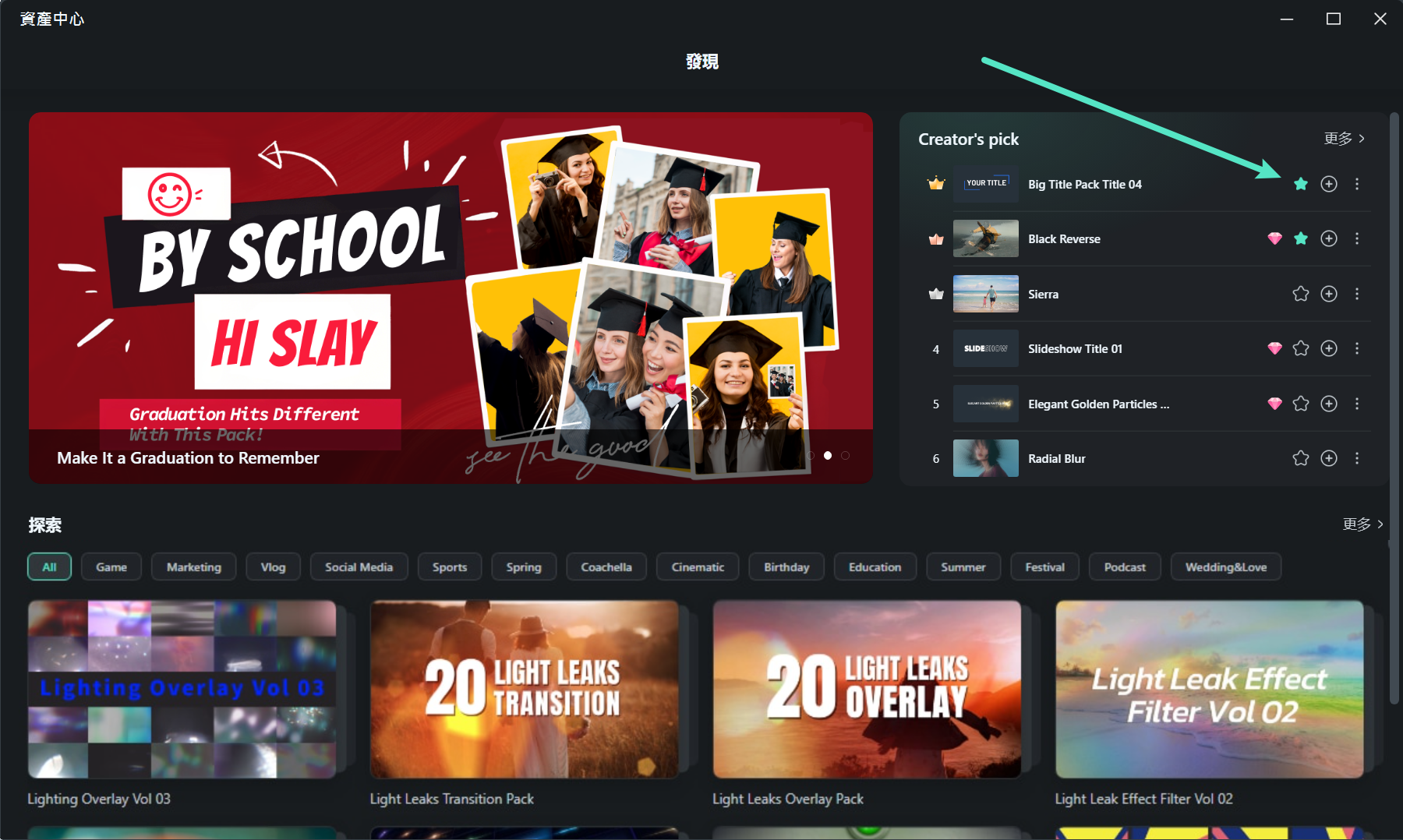
該素材將儲存於對應分類下的「我的 > 收藏夾」分類中,並可從主介面媒體庫快速叫出。若欲取消收藏,再次點按該素材的「星型」圖示即可移除。